我们在使用安装了win10操作系统电脑端的时候,有些情况下可能会需要我们使用u盘重装自己的操作系统。那么很多小伙伴在msdn网站下载了相关的镜像文件之后就不知道应该怎么做了。对于这个安装的详细方法步骤,小编这里特意总结了一份安装教程。一起来看下吧~希望可以帮助到你。

需要的工具:
微pe工具箱官方下载:
8G或以上容量U盘
PS:在这里查找自己电脑的对应按键
前期准备:
>>>下载原版win7光盘映像文件(这里是win10 1909 64位 2020 迅雷和网盘可以打开)
安装步骤
1.在弹出的启动界面中选择U盘启动盘,如搬运工用的是金士顿U盘制作的,此步如有疑问可拍照片联系我协助解决
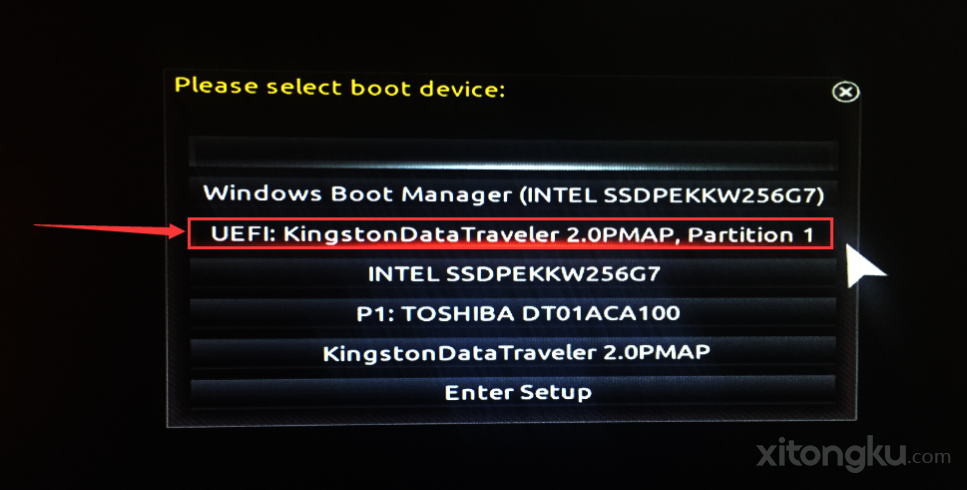
2.进入界面后打开“CGI备份还原”
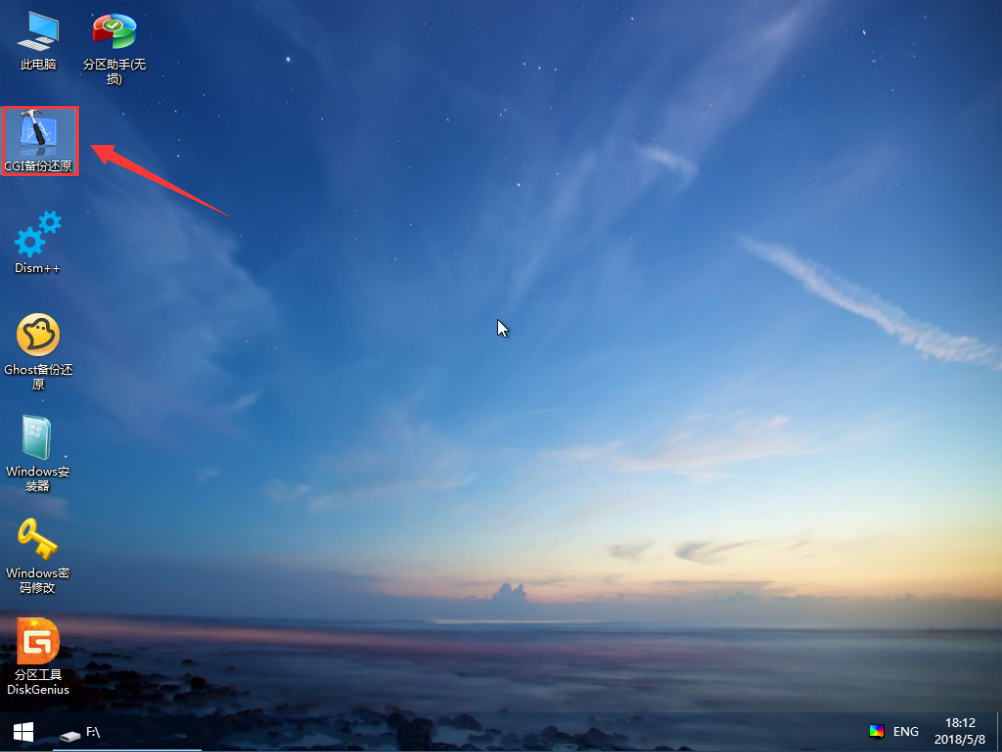
3.依次选择安装的盘(一般为C盘)和镜像文件,然后点击“执行”
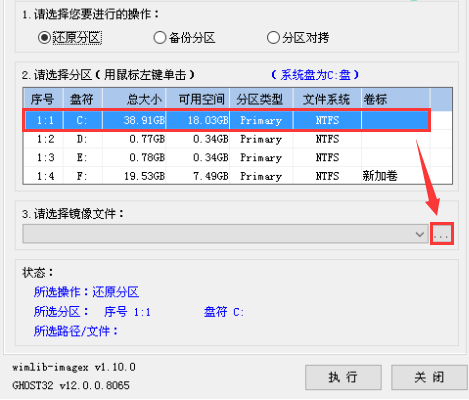
PS:然后在弹出的窗口选择Win7的版本(镜像一般包含多版本)
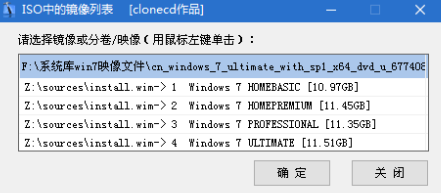
4.选择是否保留原系统内容和自动重启,此时可拨掉U盘
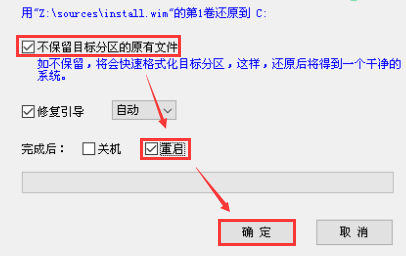
前一步还原完成并重启后会进入系统部署过程,整个过程比较简单,详细可参考 原版Win7系统安装
1、默认即可
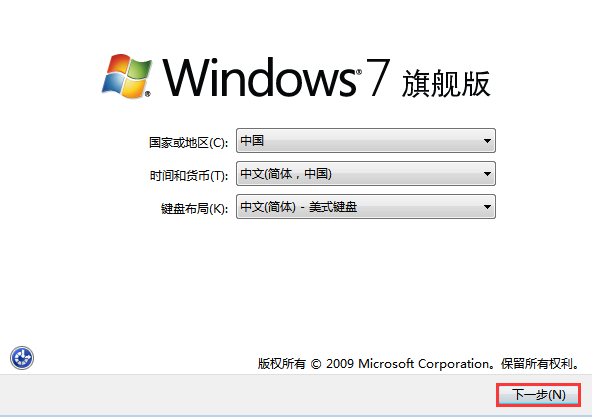
2、创建自己的用户名和PC名称
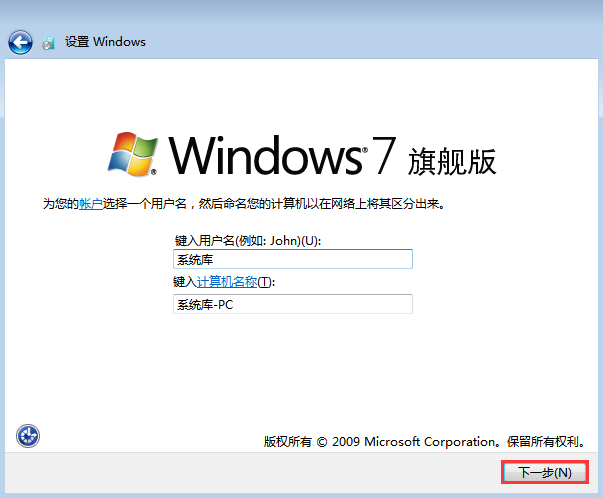
3、密码设置和产品密钥都可跳过
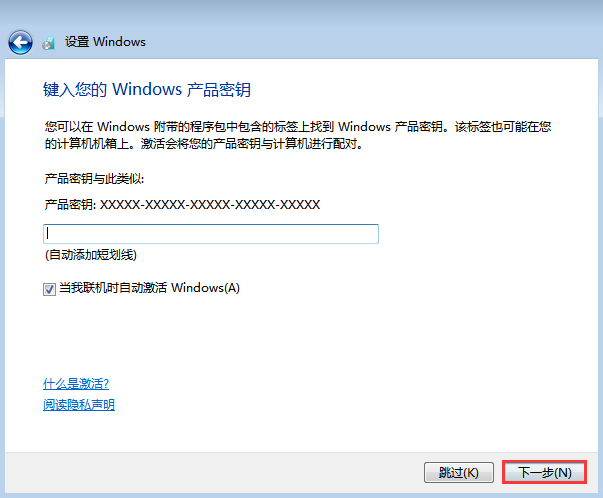
4、选择以后询问我
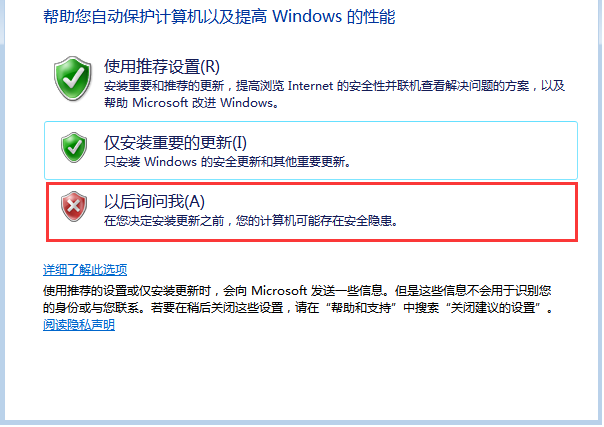
5、设置好时间和日期,根据工作环境来设置网络
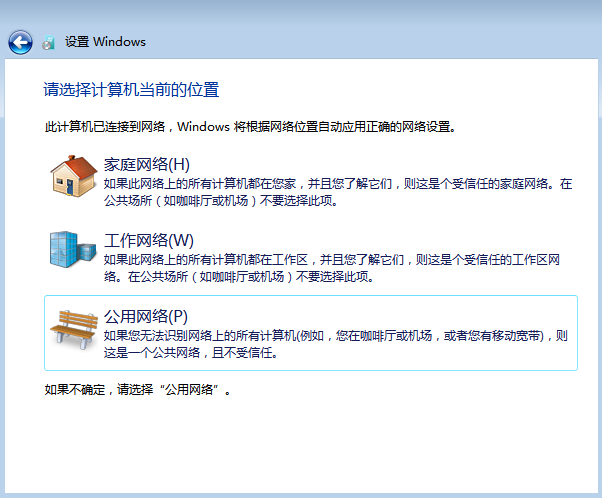
恭喜你,你已经完成了win7系统的安装

注意事项:
1.原版win7不带驱动,安装前需要准备好相关驱动安装包或离线版驱动工具
2.教程使用微PE做例子,看个人爱好来选择纯净的PE安装工具即可
3.PE的技能不限于重装,还可以修复引导、重新分区、转分区等等
>>>U盘安装原版win7系统教程
>>>微软原版win7系统下载
>>>原版win7系统在哪下载
以上就是原汁原味的win7 U盘安装指南的详细内容,更多请关注php中文网其它相关文章!

每个人都需要一台速度更快、更稳定的 PC。随着时间的推移,垃圾文件、旧注册表数据和不必要的后台进程会占用资源并降低性能。幸运的是,许多工具可以让 Windows 保持平稳运行。




Copyright 2014-2025 https://www.php.cn/ All Rights Reserved | php.cn | 湘ICP备2023035733号